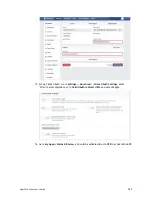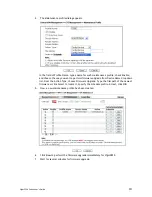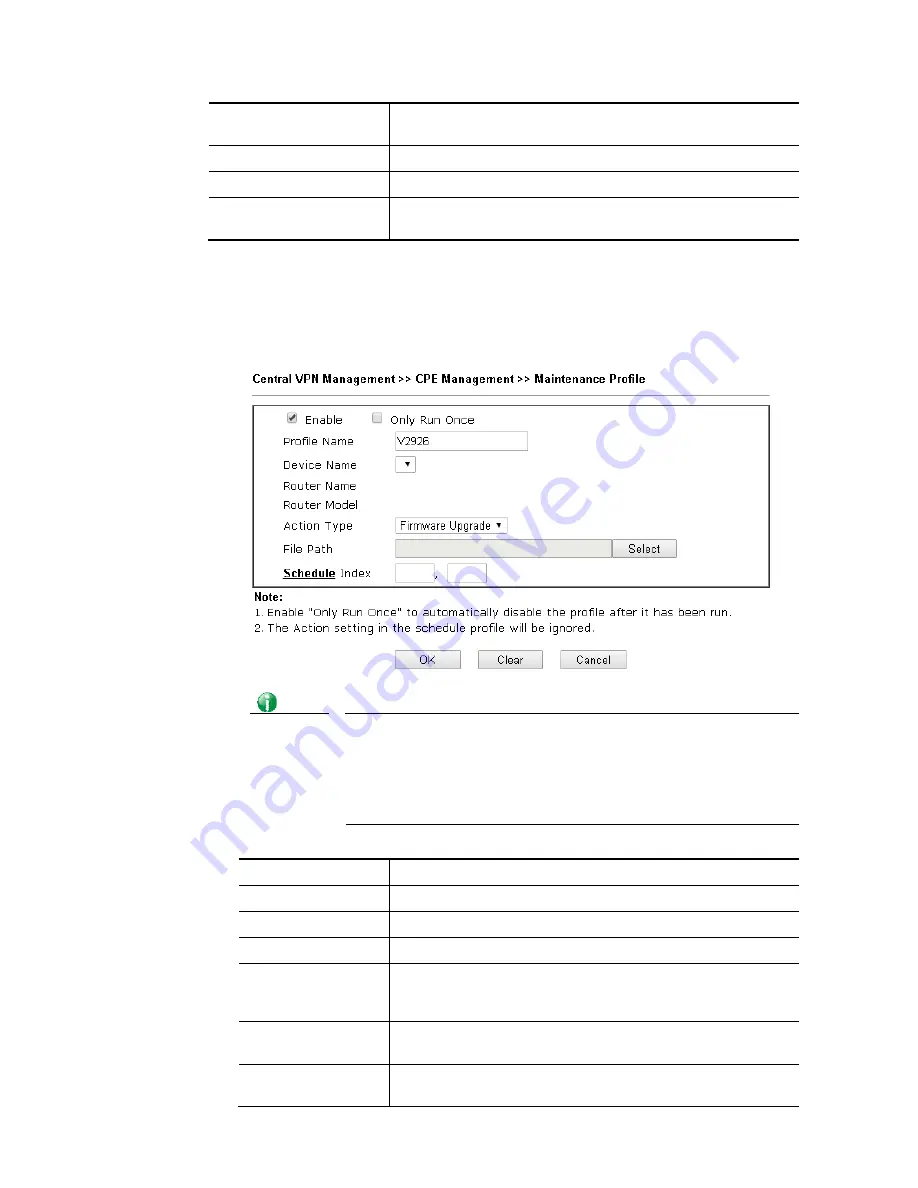
Vigor2926 Series User’s Guide
539
Device Name
Display the name of the managed CPE that the maintenance
profile will apply to.
Action
Display the action that managed CPE shall accept.
Schedule
Display the schedule profiles selected for such profile.
Now
The action will be performed for the selected CPE
immediately.
H
H
o
o
w
w
t
t
o
o
a
a
d
d
d
d
a
a
n
n
e
e
w
w
M
M
a
a
i
i
n
n
t
t
e
e
n
n
a
a
n
n
c
c
e
e
P
P
r
r
o
o
f
f
i
i
l
l
e
e
Follow the steps below to create a new maintenance profile.
1.
Click any index number link, e.g., Index 1.
2.
The Maintenance dialog appears.
Info
When restoring configuration to a CPE, make sure the configuration
file you selected was backup from this CPE before. Because restoring
from another device's configuration file may cause serious problem
(e.g., Both devices have different ISP username/ password. Restoring
configuration from one CPE to the other will cause Internet
connection not being online).
Available parameters are listed as follows:
Item Description
Profile Name
Type the name of the maintenance profile.
Enable
Check it to enable such profile.
Only Run Once
Check it to activate such profile running for once.
Device Name
The drop down list will display all the CPE devices detected by
Vigor2926 series. Choose the one which will be applied with
such new created profile.
Router Name /
Router Model
It displays the name and model of Vigor router.
Action Type
There are three actions for you to choose for such profile.
Config Backup – It means such profile will be used for
Содержание Vigor2926
Страница 1: ...i ...
Страница 4: ...Vigor2926 Series User s Guide iv ...
Страница 14: ......
Страница 16: ......
Страница 66: ...Vigor2926 Series User s Guide 50 This page is left blank ...
Страница 112: ...Vigor2926 Series User s Guide 96 ...
Страница 149: ...Vigor2926 Series User s Guide 133 ...
Страница 154: ...Vigor2926 Series User s Guide 138 ...
Страница 204: ...Vigor2926 Series User s Guide 188 ...
Страница 310: ...Vigor2926 Series User s Guide 294 This page is left blank ...
Страница 389: ...Vigor2926 Series User s Guide 373 5 If there is no error click Finish to complete wizard setting ...
Страница 410: ...Vigor2926 Series User s Guide 394 The items categorized under OTHERS ...
Страница 436: ...Vigor2926 Series User s Guide 420 ...
Страница 450: ...Vigor2926 Series User s Guide 434 ...
Страница 465: ...Vigor2926 Series User s Guide 449 ...
Страница 470: ...Vigor2926 Series User s Guide 454 ...
Страница 544: ...Vigor2926 Series User s Guide 528 ...
Страница 547: ...Vigor2926 Series User s Guide 531 ...
Страница 588: ...Vigor2926 Series User s Guide 572 ...
Страница 594: ...Vigor2926 Series User s Guide 578 It will be better to group VigorSwitch devices with the same model ...
Страница 610: ...Vigor2926 Series User s Guide 594 This page is left blank ...
Страница 688: ...Vigor2926 Series User s Guide 672 ...
Страница 696: ...Vigor2926 Series User s Guide 680 ...
Страница 700: ...Vigor2926 Series User s Guide 684 ...
Страница 702: ...Vigor2926 Series User s Guide 686 This page is left blank ...
Страница 703: ...Vigor2926 Series User s Guide 687 P Pa ar rt t X X T Te el ln ne et t C Co om mm ma an nd ds s ...
Страница 706: ...Vigor2926 Series User s Guide 690 ...
Страница 793: ...Vigor2926 Series User s Guide 777 Name First Interface Lan Included ip object index 0 1 1 2 2 0 3 0 4 0 5 0 6 0 7 0 ...